GitHub – это популярная онлайн-платформа для разработки и хранения программного обеспечения. Она предоставляет возможность создавать репозитории, совместно работать над проектами и отслеживать изменения в коде. В данной статье будем рассматривать шаги по созданию репозитория на GitHub.
Шаг 1: Зарегистрируйтесь на GitHub и войдите в свою учетную запись.
Если у вас еще нет учетной записи на GitHub, вам необходимо зарегистрироваться на их сайте. Заполните необходимую информацию и подтвердите свой адрес электронной почты. После регистрации войдите в свою учетную запись, используя указанные при регистрации данные.
Шаг 2: Создайте новый репозиторий.
На главной странице GitHub нажмите кнопку "New repository" (Новый репозиторий). Заполните название репозитория и описание (опционально). Выберите доступность репозитория (публичный или приватный) и инициализируйте README файл (требуется для подробного описания проекта). Нажмите "Create repository" (Создать репозиторий).
Шаг 3: Клонируйте репозиторий на локальный компьютер.
Для работы с репозиторием на своем компьютере необходимо склонировать его. Воспользуйтесь командой "git clone" в Git Bash или воспользуйтесь средствами GitHub Desktop. После клонирования репозитория вы сможете добавлять, изменять и удалять файлы на локальном компьютере, а затем синхронизировать изменения с удаленным репозиторием на GitHub.
В результате вы создали репозиторий на GitHub, что открывает перед вами множество возможностей для совместной разработки проектов и управления версиями кода. В следующих статьях мы рассмотрим более подробно различные функции и инструменты, доступные на GitHub.
Что такое репозиторий на GitHub
Каждый репозиторий на GitHub имеет уникальное имя и URL-адрес, который вы можете использовать для доступа к нему из любого места в Интернете. Вы можете создать публичный репозиторий, который будет доступен для просмотра и клонирования другими пользователями, или приватный репозиторий, который будет виден только вам и другим участникам, которых вы пригласите.
Помимо хранения и управления кодовыми файлами, репозиторий на GitHub также предоставляет возможности для управления задачами, создания веток для различных функциональных изменений, отслеживания ошибок и совместной работы с другими участниками проекта. Вы можете просматривать и комментировать изменения других участников, создавать запросы на слияние изменений, а также использовать различные инструменты для автоматической сборки и развертывания проекта.
Создание и активное использование репозиториев на GitHub является одним из основных инструментов разработчиков для организации и управления проектами, а также для сотрудничества с другими разработчиками и командами. Открытая платформа GitHub также предоставляет возможность делиться своими проектами и получать обратную связь от сообщества разработчиков.
Создание репозитория на GitHub - это первый шаг в освоении работы с Git и позволяет вам начать разрабатывать свой проект и сотрудничать с другими разработчиками в индустрии.
Шаг 1: Регистрация на GitHub

Для регистрации на GitHub, необходимо выполнить следующие действия:
1. Перейдите на официальный сайт GitHub по адресу https://github.com.
2. Нажмите на кнопку "Sign up" (Зарегистрироваться), которая находится в правом верхнем углу страницы.
3. Заполните форму регистрации, указав свой уникальный "Username" (имя пользователя), "Email address" (адрес электронной почты) и "Password" (пароль).
Обратите внимание, что имя пользователя должно быть уникальным на всей платформе GitHub.
4. Подтвердите свой аккаунт, следуя инструкциям, которые вы получите по электронной почте.
5. После подтверждения аккаунта, вы можете войти на GitHub, используя свой логин и пароль.
Поздравляю, теперь вы зарегистрированы на GitHub и готовы перейти к следующему шагу - созданию репозитория!
Создание аккаунта

Затем вам потребуется заполнить некоторые поля, такие как имя пользователя, адрес электронной почты и пароль. При выборе имени пользователя убедитесь, что оно уникально и не привязано к другому аккаунту.
После заполнения всех полей нажмите кнопку "Create Account". GitHub может отправить вам письмо с подтверждением адреса электронной почты. Вам понадобится активировать свой аккаунт, перейдя по ссылке в письме.
Поздравляю! Вы успешно создали аккаунт на GitHub и готовы приступить к созданию своего первого репозитория.
Шаг 2: Создание нового репозитория

Чтобы создать новый репозиторий, вам нужно выполнить следующие действия:
- На главной странице GitHub нажмите на кнопку "Создание репозитория".
- Заполните название репозитория. Дайте ему краткое и описательное имя.
- Опционально, добавьте описание репозитория. Это может быть полезно для других разработчиков, чтобы понять, для чего создан ваш репозиторий.
- Выберите тип репозитория. GitHub предлагает возможность создать публичный или приватный репозиторий. Публичный репозиторий доступен для всех пользователей GitHub, а приватный - только для вас и других разработчиков, которым вы предоставите доступ.
- Далее, вы можете инициализировать репозиторий с файлами README или .gitignore (игнорирует файлы и папки, которые не должны быть включены в репозиторий). Вы также можете сделать это позже, после создания репозитория.
- Нажмите на кнопку "Создать репозиторий".
Поздравляю! Вы только что создали новый репозиторий на GitHub. Теперь вы можете начать загружать свой код, управлять версиями, работать с другими разработчиками и многое другое. Хорошей работы!
Нажатие на кнопку "New repository"

Для создания нового репозитория на GitHub необходимо выполнить следующие шаги:
1. Зайдите на GitHub и авторизуйтесь в своей учетной записи.
2. На главной странице нажмите на кнопку "New" в правом верхнем углу.
3. Откроется страница с настройками создания нового репозитория. Здесь вы можете задать имя для репозитория, описание и выбрать его тип: открытый (публичный) или закрытый (приватный).
4. Введите имя репозитория в поле "Repository name". Имя репозитория должно быть уникальным.
5. Введите описание репозитория в поле "Description" (опционально). Описание помогает другим пользователям понять назначение вашего репозитория.
6. Введите выберите тип репозитория с помощью переключателя "Public" или "Private". Публичный репозиторий будет доступен для просмотра и клонирования всем пользователям GitHub, в то время как приватный репозиторий будет виден только вам и приглашенным пользователям.
7. После того, как вы ввели все необходимые настройки, нажмите на кнопку "Create repository".
8. Поздравляю! Вы только что создали свой новый репозиторий на GitHub. Теперь вы можете добавлять и редактировать файлы, делать коммиты, создавать ветки и сотрудничать с другими пользователями.
Шаг 3: Настройка репозитория

После создания репозитория на GitHub необходимо настроить его параметры и добавить файлы.
1. Зайдите в созданный репозиторий и нажмите на кнопку "Settings" (Настройки) в верхнем меню.
2. Во вкладке "Options" (Опции) вы можете настроить различные параметры, такие как название репозитория, описание, видимость и т.д.
| Параметр | Описание |
|---|---|
| Репозиторий | Название вашего репозитория. |
| Описание | Краткое описание вашего проекта. |
| Видимость | Выберите, хотите ли вы, чтобы ваш репозиторий был публичным или приватным. |
| README файл | Выберите, хотите ли вы создать README файл при инициализации репозитория. |
3. После настройки параметров можно приступать к добавлению файлов. Нажмите на кнопку "Add file" (Добавить файл) и выберите способ добавления файлов: через загрузку на компьютер или через создание файла непосредственно на GitHub.
4. Загруженные или созданные файлы будут отображаться в списке файлов репозитория.
Готово! Теперь ваш репозиторий настроен и содержит необходимые файлы.
Заполнение полей названия, описания и выбор лицензии

При создании нового репозитория на GitHub важно заполнить основные поля, такие как название, описание и выбор лицензии. Эти данные помогут другим пользователям понять суть проекта и условия его использования.
Первым шагом является задание названия репозитория. Оно должно быть информативным и отражать основную цель проекта. Желательно, чтобы название было кратким, понятным и запоминающимся.
Далее следует описание репозитория. В этом поле можно указать подробную информацию о проекте, его функциональности, особенностях и возможностях использования. Описание добавляется для того, чтобы пользователи смогли лучше понять, в чем заключается ценность проекта.
Важным шагом является выбор лицензии для репозитория. Лицензия определяет правила использования кода проекта другими пользователями. GitHub предлагает список популярных лицензий, из которых можно выбрать наиболее подходящую для проекта. При выборе следует учитывать особенности проекта и его цели.
- MIT License: эту лицензию выбирают, если вы хотите, чтобы ваш код был свободен и открыт для использования, модификации и распространения.
- Apache License 2.0: эта лицензия также позволяет свободное использование, модификацию и распространение кода, но включает более жесткие условия в сравнении с MIT License.
- GNU General Public License (GPL): эта лицензия используется, если вы хотите, чтобы ваш код был свободен и открыт, но любые изменения и распространение должны быть выполнены с соблюдением тех же условий.
Выбор правильной лицензии является важным шагом при создании репозитория, так как это позволяет контролировать использование и распространение вашего кода. Это также помогает сохранить отношения с другими разработчиками и проектами, которые могут использовать вашу работу.
Шаг 4: Добавление файлов в репозиторий

После того, как вы создали свой репозиторий на GitHub, настало время добавить файлы в него. Вам будут доступны различные способы добавления файлов в репозиторий.
1. Добавление файлов через веб-интерфейс:
- Откройте репозиторий на GitHub и нажмите на кнопку "Add file" (Добавить файл) или "Upload files" (Загрузить файлы).
- Выберите файлы, которые хотите загрузить, и нажмите на кнопку "Commit changes" (Зафиксировать изменения).
2. Использование командной строки:
- Клонируйте репозиторий на локальную машину с помощью команды
git clone. - Создайте файлы или скопируйте их в склонированную папку репозитория.
- Добавьте файлы в индекс с помощью команды
git add. - Зафиксируйте изменения с помощью команды
git commit. - Отправьте изменения на удаленный репозиторий с помощью команды
git push.
3. Использование специализированных клиентов Git:
Если вы предпочитаете работать с репозиторием через графический интерфейс, вы можете использовать один из множества клиентов Git, таких как GitHub Desktop, SourceTree или GitKraken. Эти клиенты предоставляют удобный способ добавления и управления файлами в репозитории.
После добавления файлов в репозиторий они будут видны в списке файлов на странице репозитория на GitHub, и вы сможете просмотреть их содержимое, а также историю изменений.
Не забывайте регулярно добавлять и зафиксировать изменения в репозитории, чтобы получить актуальную версию вашего проекта и сохранить историю его развития.
Загрузка через интерфейс или Git команды
GitHub предоставляет два основных способа для загрузки файлов на репозиторий: через веб-интерфейс и с использованием Git команд. Каждый из этих способов имеет свои преимущества и недостатки, и выбор зависит от ваших предпочтений и уровня опыта.
Загрузка через веб-интерфейс
Загрузка файлов на GitHub через веб-интерфейс является самым простым способом, особенно для новичков. Все, что вам нужно сделать, это зайти на страницу вашего репозитория, нажать на кнопку "Add file" и выбрать способ добавления файлов.
Вы можете выбрать один из следующих способов загрузки файлов:
- Загрузить файлы с вашего компьютера, перетащив их в веб-интерфейс.
- Скопировать и вставить содержимое файла прямо в интерфейс GitHub.
- Создать новый файл прямо в интерфейсе, нажав на кнопку "Create new file".
После того, как вы добавили файлы, вам нужно будет ввести описание коммита и выбрать, в какую ветку вашего репозитория вы хотите внести изменения. После этого нажмите на кнопку "Commit changes", и ваши файлы будут загружены на GitHub.
Загрузка через Git команды
Если вы знакомы с использованием Git и предпочитаете работать через командную строку, вы можете загрузить файлы на GitHub с помощью Git команд.
Сначала вам потребуется создать локальный репозиторий на своем компьютере с использованием команды "git init". Затем добавьте файлы в ваш репозиторий, используя команду "git add". После этого выполните команду "git commit", чтобы зафиксировать ваши изменения.
Далее вам нужно будет создать удаленный репозиторий на GitHub и привязать его к вашему локальному репозиторию с помощью команды "git remote add". Наконец, выполните команду "git push", чтобы загрузить ваши файлы на GitHub.
Использование Git команд для загрузки файлов может быть более гибким и мощным, особенно если вам нужно работать с несколькими ветками и делать другие операции Git. Однако, он требует знания основ Git и командной строки.
Выбор между загрузкой через веб-интерфейсом и Git командами зависит от ваших предпочтений и уровня опыта. Оба способа позволяют загружать файлы на GitHub и делиться своим кодом с другими разработчиками. Вы можете экспериментировать с обоими способами и выбрать тот, который вам больше нравится.